- Windows 11 รุ่น 22000.71 ออกมาแล้ว ดังนั้นเข้าร่วมกับเราในขณะที่เราตรวจสอบคุณลักษณะและจุดบกพร่องใหม่ทั้งหมดอย่างเจาะลึก
- บิลด์ใหม่นำการปรับปรุงด้านภาพบางอย่างเกี่ยวกับเมนูและการแสดงตัวอย่างแอพ
- หากคุณต้องการทราบข้อมูลเพิ่มเติมเกี่ยวกับข้อบกพร่องของ Windows 11 build 22000.71 บทความนี้จะบอกคุณทุกสิ่งที่คุณจำเป็นต้องรู้

ซอฟต์แวร์นี้จะซ่อมแซมข้อผิดพลาดทั่วไปของคอมพิวเตอร์ ปกป้องคุณจากการสูญหายของไฟล์ มัลแวร์ ความล้มเหลวของฮาร์ดแวร์ และปรับแต่งพีซีของคุณเพื่อประสิทธิภาพสูงสุด แก้ไขปัญหาพีซีและลบไวรัสทันทีใน 3 ขั้นตอนง่ายๆ:
- ดาวน์โหลด Restoro PC Repair Tool ที่มาพร้อมกับเทคโนโลยีที่จดสิทธิบัตร (มีสิทธิบัตร ที่นี่).
- คลิก เริ่มสแกน เพื่อค้นหาปัญหาของ Windows ที่อาจทำให้เกิดปัญหากับพีซี
- คลิก ซ่อมทั้งหมด เพื่อแก้ไขปัญหาที่ส่งผลต่อความปลอดภัยและประสิทธิภาพของคอมพิวเตอร์ของคุณ
- Restoro ถูกดาวน์โหลดโดย 0 ผู้อ่านในเดือนนี้
เมื่อเร็ว ๆ นี้เราครอบคลุม Windows 11 บิลด์ 22000.65และวันนี้เรามีงานสร้างใหม่ที่เราต้องการแสดงให้คุณเห็น Microsoft เพิ่งเปิดตัว Windows 11 build 2200071 มาดูกันว่ามีอะไรบ้าง
เวอร์ชันนี้มีการปรับปรุงภาพสองสามอย่าง แต่ยังแก้ไขปัญหาต่างๆ ที่มีอยู่ในบิลด์ก่อนหน้านี้
เข้าร่วมกับเราในขณะที่เราเจาะลึกถึงคุณสมบัติใหม่ทั้งหมดและข้อบกพร่องที่บิวด์ใหม่นี้นำมา
Windows 11 build 22000.65 เสนออะไรและคุณควรติดตั้งหรือไม่
มีอะไรใหม่ใน Windows 11 22000.71
- วิดเจ็ตความบันเทิงใหม่
ด้วยการสร้าง 22000.71 ในที่สุดเราก็ได้วิดเจ็ตใหม่ วิดเจ็ตใหม่นี้เรียกว่าวิดเจ็ตความบันเทิง และช่วยให้คุณค้นหาภาพยนตร์ที่จะรับชมบน Microsoft Store
วิดเจ็ตนี้ทำงานโดยพื้นฐานเป็นทางลัดไปยังภาพยนตร์บน Microsoft Storeและเมื่อคุณคลิกภาพยนตร์ที่ต้องการแล้ว ระบบจะเปิดหน้าของภาพยนตร์ใน Microsoft Store
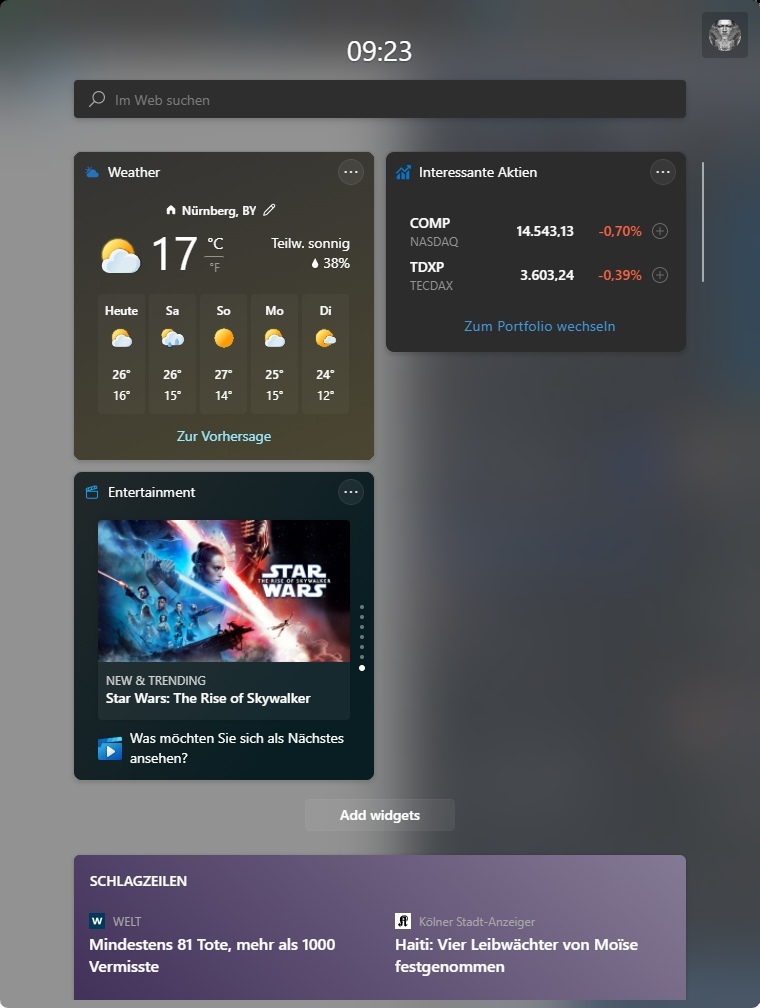
วิดเจ็ตความบันเทิงจะหมุนเวียนไปมาระหว่างภาพยนตร์หลายเรื่อง คุณจึงค้นหาสิ่งที่น่าสนใจในการรับชมได้ แน่นอน คุณสามารถสลับไปมาระหว่างคำแนะนำได้ด้วยตนเองโดยวางเมาส์เหนือวิดเจ็ตแล้วคลิกไอคอนลูกศร
แม้ว่าวิดเจ็ตจะดูดี แต่ปัจจุบันใช้งานได้เป็นทางลัด และหวังว่า Microsoft จะขยายฟังก์ชันการทำงานในอนาคตอันใกล้นี้ โดยรวมแล้วเป็นส่วนเสริมที่น่ายินดี แต่น่าเสียดายที่ไม่มีให้สำหรับผู้ใช้ทุกคน
ปัจจุบัน วิดเจ็ตนี้มีให้สำหรับ Windows Insiders ในประเทศต่อไปนี้เท่านั้น:
- สหรัฐ
- ประเทศอังกฤษ
- แคนาดา
- เยอรมนี
- ฝรั่งเศส
- ออสเตรเลีย
- ญี่ปุ่น
- เมนูบริบทด้วยวัสดุอะคริลิก
เมนูบริบท ได้รับการปรับปรุงด้วยสายตา และตอนนี้ใช้วัสดุอะคริลิก ซึ่งจะทำให้เมนูบริบทมีความโปร่งใสเล็กน้อยและให้พื้นผิวที่คลุมเครือเมื่อคุณเปิด
เมนูบริบทในบิลด์ก่อนหน้านี้ดูดีมากหลังจากการออกแบบใหม่ แต่รู้สึกว่าค่อนข้างแบน ด้วยการเปลี่ยนรูปลักษณ์ Microsoft พยายามเพิ่มพื้นผิวเล็กน้อยให้กับเมนูบริบทโดยผสมผสานกับพื้นหลังเล็กน้อย
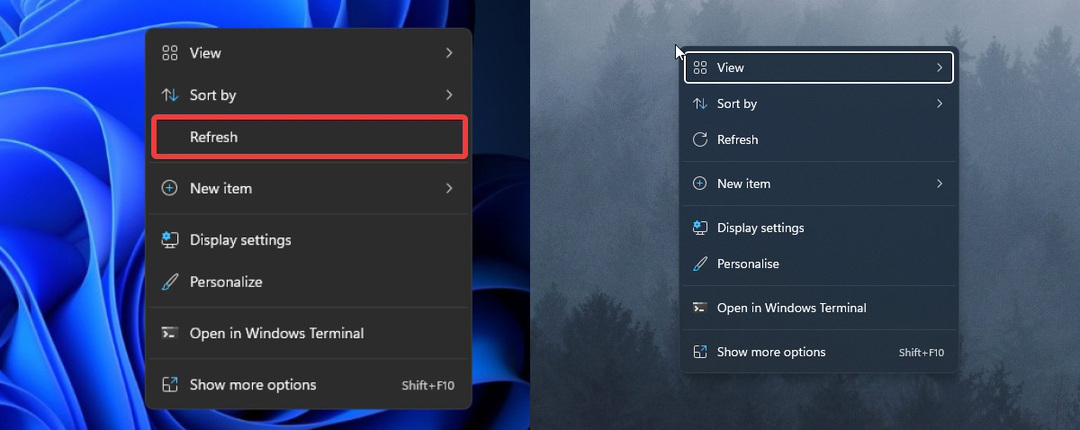
สิ่งนี้ดูดีมากเมื่อใช้งานจริง และเราชอบรูปลักษณ์ของเมนูบริบทใหม่ แต่เราหวังว่า Microsoft จะปล่อยให้ตัวเลือกเปลี่ยนกลับไปเป็นการออกแบบที่เก่ากว่าสำหรับผู้ใช้ที่ไม่ชอบการเปลี่ยนแปลงนี้
- ปรับปรุงการแสดงตัวอย่างแถบงานสำหรับแอป
Microsoft ได้อัปเดต แถบงาน การแสดงตัวอย่างสำหรับแอพใน Windows 11 รุ่น 22000.71 และตอนนี้การแสดงตัวอย่างมีลักษณะเหมือนกับองค์ประกอบอื่นๆ ใน Windows 11
บิวด์ก่อนหน้าไม่มีมุมมนสำหรับการแสดงตัวอย่างแอป และการแสดงตัวอย่างไม่ได้ใช้วัสดุอะคริลิก ดังนั้นจึงดูค่อนข้างแบน
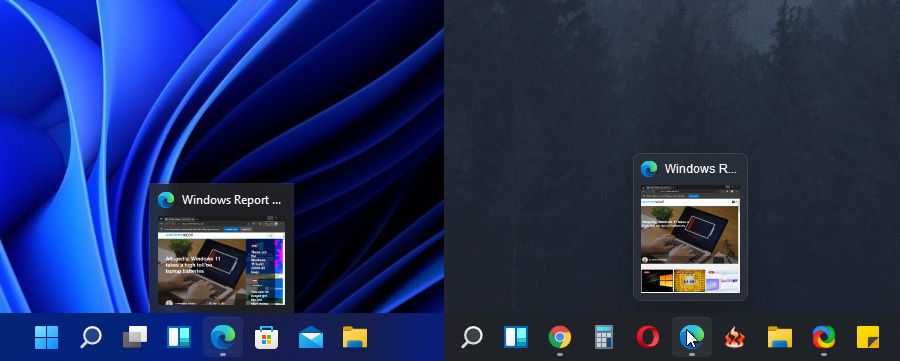
Microsoft ตัดสินใจเปลี่ยนสิ่งนี้ด้วยโครงสร้างนี้ และตอนนี้การแสดงตัวอย่างมีมุมโค้งมน ซึ่งตรงกับองค์ประกอบ UI อื่นๆ นี่เป็นการเปลี่ยนแปลงเล็กน้อยแต่น่ายินดีที่ทำให้อินเทอร์เฟซผู้ใช้มีความสอดคล้องกันมากขึ้น
- ปุ่มแยกโฟลเดอร์ใหม่ใน File Explorer
File Explorer มีการเปลี่ยนแปลงเล็กน้อย และ Microsoft กำลังทดสอบปุ่มประเภทใหม่ที่เรียกว่า SplitButton ปุ่มประเภทนี้แบ่งออกเป็นสองส่วน และส่วนด้านซ้ายของปุ่มจะทำหน้าที่ตามค่าเริ่มต้น
ส่วนทางขวาของปุ่มนั้นมาพร้อมกับลูกศรที่เปิดเมนูแบบลอยออกซึ่งให้คุณทำงานต่างๆ ได้
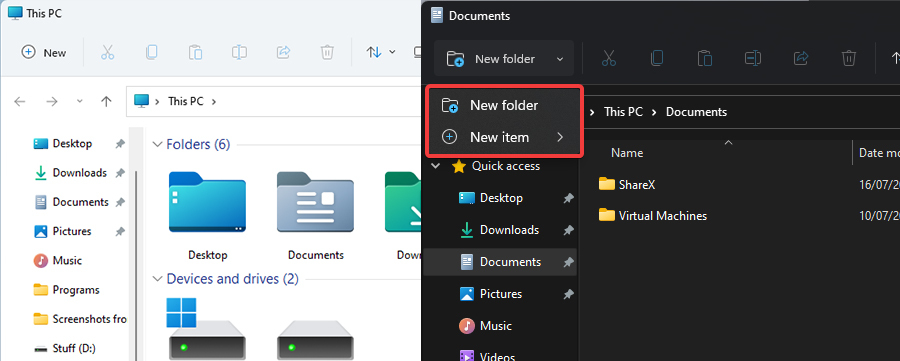
ในบิลด์นี้ SplitButton จะพร้อมใช้งานสำหรับปุ่มโฟลเดอร์ใหม่ใน File Explorer เท่านั้น ซึ่งช่วยให้คุณสร้างทางลัดหรือไฟล์ประเภทอื่นๆ จากแถบเครื่องมือได้
แม้ว่าปุ่มประเภทนี้จะมีประโยชน์ แต่เรายังไม่เห็นประโยชน์อะไรมากนักในขณะนี้ ผู้ใช้ส่วนใหญ่ค่อนข้างจะสร้างโฟลเดอร์ใหม่หรือทางลัดจากเมนูบริบทมากกว่าการใช้ไอคอนแถบเครื่องมือสำหรับมัน
โดยรวมแล้ว ปุ่มประเภทนี้มีประโยชน์ และหวังว่า Microsoft จะหาวิธีที่ดีในการใช้งาน
ข้อบกพร่องของ Windows 11 build 22000.7171
- ส่วนความบันเทิงไม่ทำงานใน Microsoft Store
บิลด์นี้นำเสนอวิดเจ็ตใหม่ที่เรียกว่า Entertainment และเมื่อคลิก จะเป็นการเปิดส่วนความบันเทิงใน Microsoft Store
น่าเสียดายที่ไม่มีส่วนใดในส่วนความบันเทิง ดังนั้นวิดเจ็ตจึงไม่ได้ทำอะไรมากในขณะนี้ อย่างไรก็ตาม เราคาดว่าสิ่งนี้จะได้รับการแก้ไขในอนาคตอันใกล้
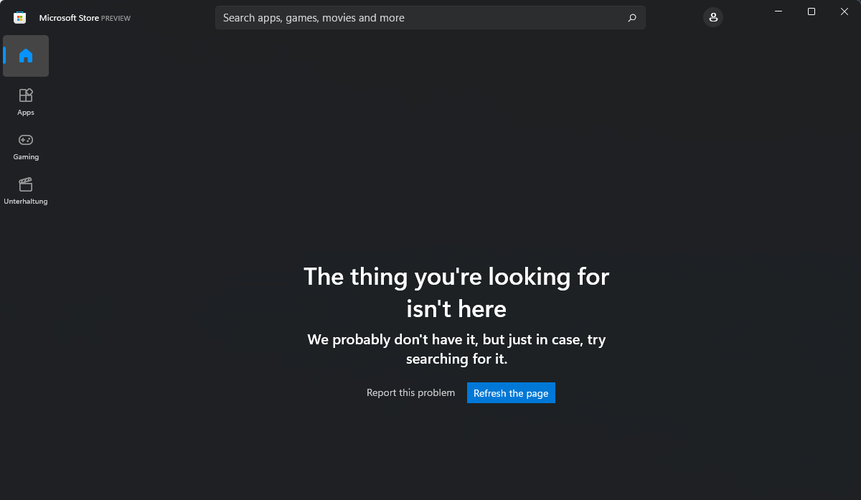
- อุณหภูมิ SSD ที่สูงขึ้น
ดูเหมือนว่าบิลด์นี้อาจใช้งานดิสก์หนักกว่าเล็กน้อย เนื่องจากอุณหภูมิของ SSD สูงขึ้นสำหรับผู้ใช้บางคน โดยทั่วไป ผู้ใช้รายงานว่าอุณหภูมิใน SSD สูงขึ้นถึง 5 องศา
นี่ไม่ใช่สิ่งที่น่าตกใจ และหวังว่า Microsoft จะแก้ไขปัญหานี้ในอนาคต
- ไม่สอดคล้องกับการตั้งค่าเสียงและถาดระบบ
ใน Windows 11 รุ่น 22000.71 เมื่อคุณคลิกขวาที่ไอคอนเสียงในซิสเต็มเทรย์และเลือก การตั้งค่าเสียง แทนที่จะเปิดการตั้งค่าเสียง คุณจะเปิดแอปการตั้งค่าแทน
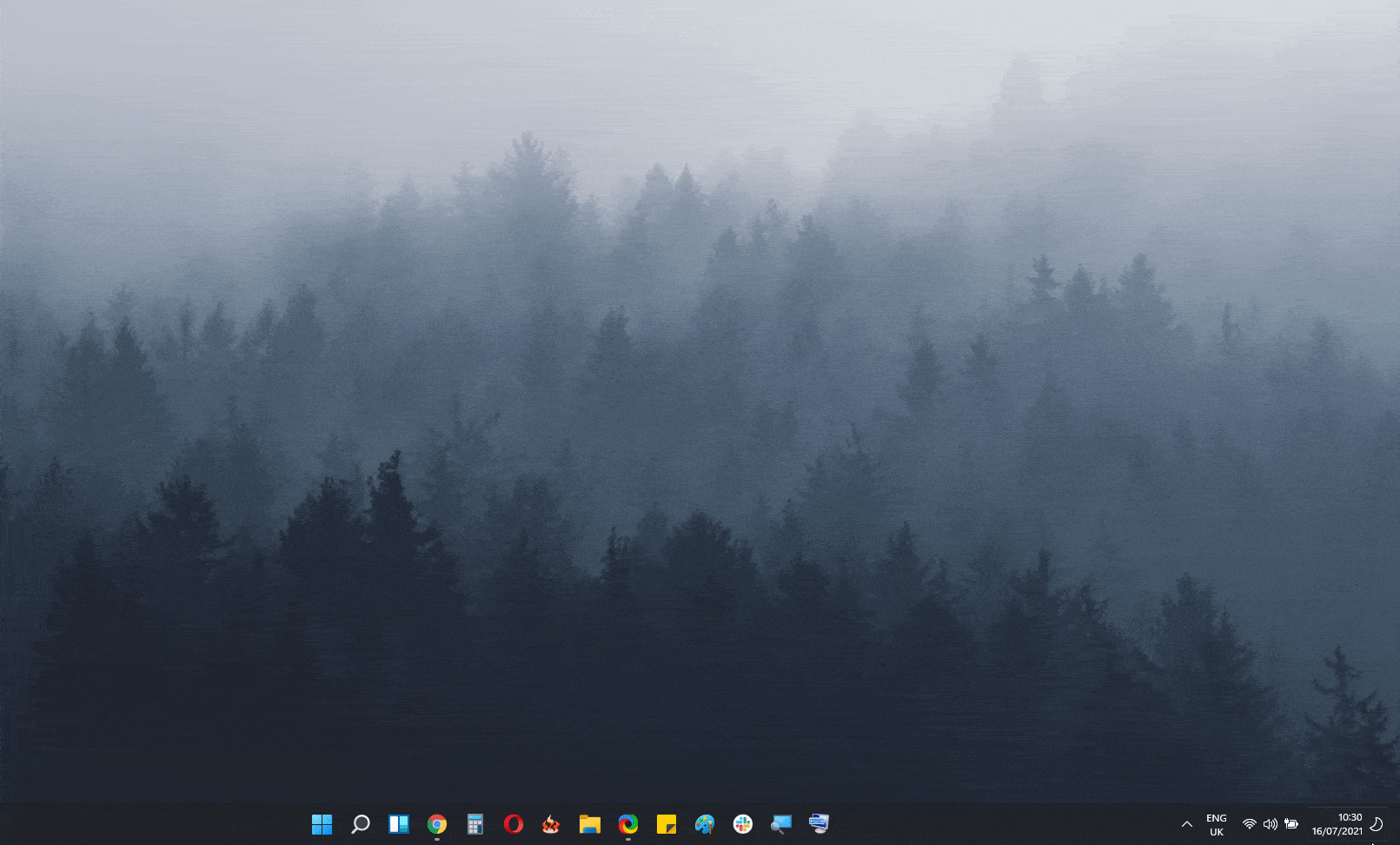
นี่เป็นเพียงความไม่แน่นอนเล็กน้อย และหวังว่า Microsoft จะแก้ไขในไม่ช้า
- ไอคอนแถบงานหายไป
ผู้ใช้บางคนรายงานว่าไอคอนแถบงานทั้งหมดหายไป ซึ่งรวมถึงไอคอนที่ปักหมุด ไอคอนเมนูเริ่ม ไอคอนค้นหา วันที่และเวลา – ทุกอย่าง
นี่เป็นจุดบกพร่องที่ไม่สะดวก และมักจะแก้ไขได้โดยการปิดพีซีแล้วเปิดใหม่ นี่ไม่ใช่ปัญหาเดียว และยังมีอีก ปัญหาแถบงานใน Windows 11 รุ่น 22000.71.
- ไอคอนค้นหาไม่ปรากฏอย่างถูกต้อง
หลายคนรายงานว่าไอคอนค้นหาไม่ปรากฏอย่างถูกต้องในรุ่นล่าสุด อย่างไรก็ตาม นี่เป็นเพียงความผิดพลาดทางสายตา และคุณลักษณะการค้นหายังคงทำงานได้อย่างถูกต้อง
ดูเหมือนว่านี่เป็นความผิดพลาดถาวรที่ไม่สามารถแก้ไขได้เพียงแค่รีสตาร์ทพีซีของคุณ
- บักที่มีไอคอนแถบงานขนาดเล็ก
ผู้ใช้พบวิธีเปิดใช้งานไอคอนแถบงานขนาดเล็กโดยการแก้ไขรีจิสทรี อย่างไรก็ตาม ดูเหมือนว่า Microsoft จะทำการเปลี่ยนแปลงบางอย่าง ซึ่งส่งผลให้มีจุดบกพร่องสองสามตัวที่มีไอคอนขนาดเล็ก
หลังการอัปเดต เวลาและวันที่จะถูกตัดออกหากคุณใช้การปรับแต่งรีจิสทรีนี้ ดูเหมือนว่า Microsoft ไม่ต้องการให้ผู้ใช้ใช้ไอคอนขนาดเล็กและดูเหมือนว่าจะปิดการใช้งานการปรับแต่งนี้โดยสิ้นเชิง
- มุมไม่โค้งมนเมื่อปิดตัวอย่างแอพ
Microsoft เพิ่งเปิดตัวมุมโค้งมนสำหรับการแสดงตัวอย่างแอปในแถบงาน แต่คุณลักษณะนี้มีภาพที่ไม่สอดคล้องกันเล็กน้อย
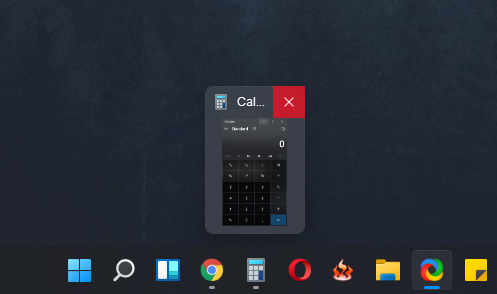
เมื่อคุณวางเมาส์เหนือตัวอย่างแอปและพยายามปิดแอป คุณจะเห็นว่าปุ่ม X ไม่มีมุมมน นี่เป็นเพียงความไม่สอดคล้องกันเล็กน้อย และควรแก้ไขในอนาคตอันใกล้นี้
- กรอบข้อความในถาดระบบมีความกว้างคงที่
ผู้ใช้หลายคนรายงานว่าใน Windows 11 รุ่น 22000.71 ลูกโป่งข้อความในถาดระบบมีความกว้างคงที่
นี่เป็นความผิดพลาดทางสายตา และหากกรอบข้อความมีข้อความจำนวนมาก ลูกโป่งจะขยายความสูงแทนที่จะเป็นความกว้างเพื่อรองรับข้อความทั้งหมด
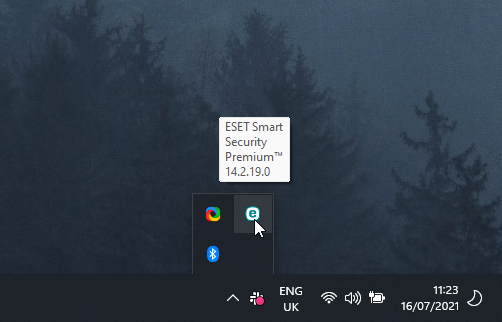
เราพยายามสร้างปัญหานี้ขึ้นใหม่บนเครื่องทดสอบของเรา แต่เราทำไม่ได้ ดูเหมือนว่าปัญหานี้จะส่งผลต่อผู้ใช้บางรายเท่านั้น
- ไอคอนวิดเจ็ตหายไปในการตั้งค่า
ผู้ใช้หลายคนรายงานว่าไอคอนวิดเจ็ตหายไปในการตั้งค่า เนื่องจากวิดเจ็ตนี้หายไป จึงไม่สามารถแสดงหรือซ่อนไอคอนวิดเจ็ตบนแถบงานได้
เราไม่สามารถจำลองปัญหานี้ได้ ดังนั้นเราคิดว่าปัญหานี้จะส่งผลต่อผู้ใช้แบบสุ่ม
- ส่วน Windows Update ว่างเปล่า
ผู้ใช้รายงานว่าส่วน Windows Update ในแอปการตั้งค่าว่างเปล่าสำหรับพวกเขา ในขณะที่ผู้ใช้สามารถคลิกเนื้อหาของส่วน Windows Update จะไม่มีอะไรแสดงขึ้น
นี่เป็นจุดบกพร่องที่ไม่ปกติ แต่ดูเหมือนว่าการรีสตาร์ทพีซีมักจะสามารถแก้ไขปัญหานี้ได้
- ปุ่มย้อนกลับไม่ทำงาน
ในโครงสร้างนี้ ปุ่มรีเซ็ตพีซีเครื่องนี้และปุ่มย้อนกลับในแอปการตั้งค่าจะไม่ทำงานเลย เนื่องจากใช้งานไม่ได้ คุณจึงไม่สามารถกลับไปใช้บิลด์ที่เก่ากว่าได้จากส่วนการกู้คืน
หากคุณต้องการกลับไปใช้บิลด์ที่เก่ากว่า ทางเลือกเดียวของคุณคือใช้ตัวเลือกการเริ่มต้นขั้นสูงแทน
นี่ไม่ใช่ข้อบกพร่องเพียงอย่างเดียวที่บิลด์นี้นำมา และหากคุณต้องการเรียนรู้เพิ่มเติม ตรวจสอบของเรา ข้อบกพร่องของ Windows 11 build 22000.7171 บทความสำหรับข้อมูลเพิ่มเติม
ฉันจะติดตั้ง Windows 11 บิลด์ 22000.71 ได้อย่างไร
- คลิก เมนูเริ่มต้น และนำทางไปยัง การตั้งค่า.
- ในบานหน้าต่างด้านซ้าย เลือก Windows Update.

- ตรวจสอบว่ามีการอัปเดตหรือไม่ หากคุณเห็นว่ามีบิลด์ใหม่ ให้คลิกที่ ดาวน์โหลดเดี๋ยวนี้.
- รอในขณะที่ Windows ดาวน์โหลดการอัปเดต
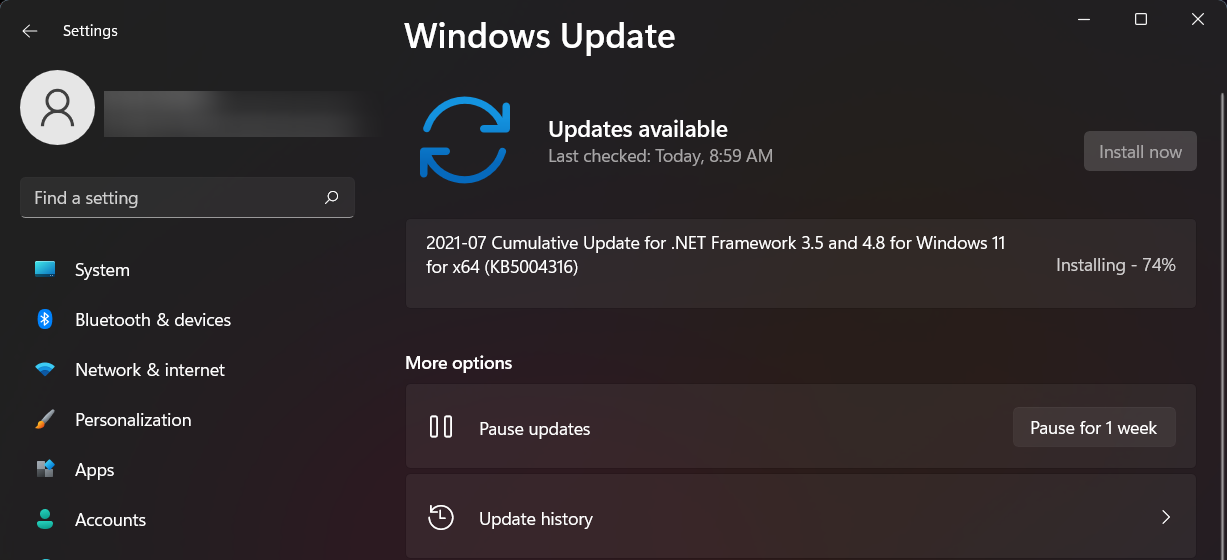
- เมื่อดาวน์โหลดการอัปเดตแล้ว ให้คลิก เริ่มต้นใหม่เดี๋ยวนี้ ปุ่ม.
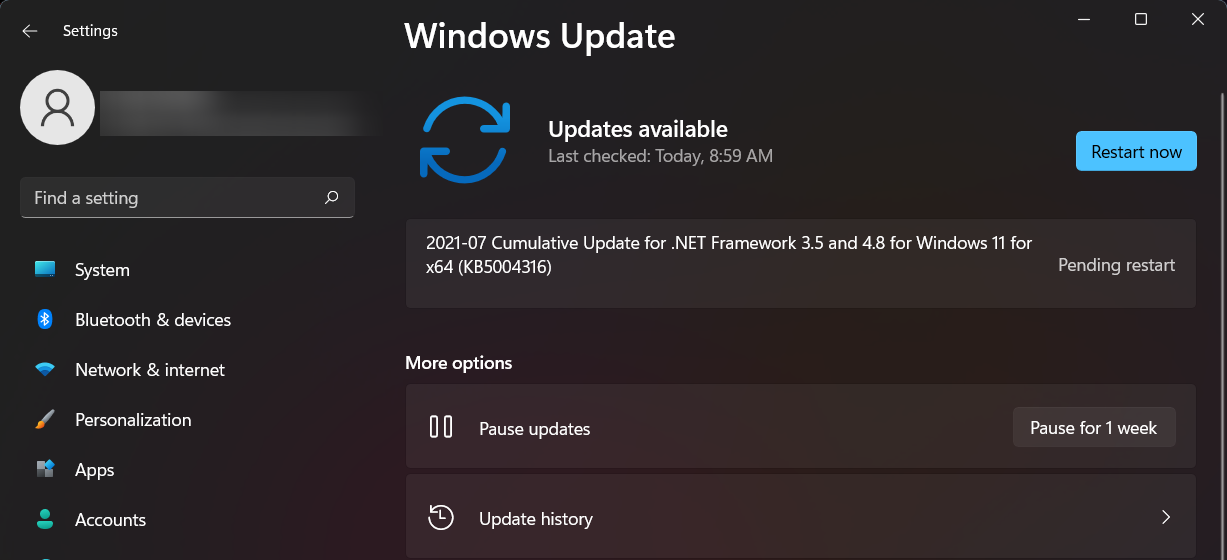
- เปิดพีซีของคุณไว้และรอในขณะที่กำลังติดตั้งการอัปเดต พีซีของคุณจะรีสตาร์ทสองสามครั้งในระหว่างกระบวนการนี้
- เมื่อกระบวนการเสร็จสิ้น คุณก็พร้อมที่จะใช้บิลด์ใหม่
การติดตั้ง Windows 11 build 22000.71 ทำได้ง่าย และสามารถติดตั้งได้เหมือนกับ Windows Update อื่นๆ
Windows 11 build 22000.71 ดีกว่ารุ่นก่อนหรือไม่?
การอัปเดตใหม่นี้นำเสนอคุณสมบัติที่น่าสนใจสองสามอย่าง โดยเฉพาะอย่างยิ่งวิดเจ็ตความบันเทิงและเมนูบริบทใหม่
วิดเจ็ตความบันเทิงใหม่ดูดี แต่ขณะนี้ยังทำงานไม่ถูกต้อง คุณจึงไม่สามารถใช้งานได้
ในทางกลับกัน การเปลี่ยนแปลงทางภาพ เช่น เมนูบริบทที่อัปเดตและการแสดงตัวอย่างแอปแบบโค้งมนในแถบงาน ถือเป็นการเปลี่ยนแปลงที่น่ายินดี ซึ่งทำให้บิลด์นี้ดึงดูดสายตามากกว่ารุ่นก่อนหน้า
สุดท้ายนี้ บิลด์นี้แก้ไขจุดบกพร่องมากมายจากเวอร์ชันก่อนหน้า ซึ่งยินดีต้อนรับเสมอ บิลด์นี้ดีกว่าอันที่แล้วหรือไม่? แน่นอน และเมนูบริบทใหม่และการแสดงตัวอย่างแอปก็คุ้มค่าที่จะอัปเกรด
Windows 11 บิลด์ 22000.71 ดูดีกว่ารุ่นก่อนมากด้วยการเปลี่ยนแปลงด้านภาพ ดังนั้น หากคุณยังไม่ได้ลองใช้งาน ตรวจสอบให้แน่ใจว่าคุณติดตั้งและทดลองใช้งาน
คุณได้ลองใช้ Windows 11 build ล่าสุดแล้วหรือยัง และคุณคิดอย่างไรกับมัน แบ่งปันความคิดของคุณกับเราในส่วนความคิดเห็น


![ผู้ใช้มาตรฐาน Windows 11 เทียบกับผู้ดูแลระบบ [ความแตกต่าง]](/f/0d2f9560181cdc544aca1503d6d75534.jpg?width=300&height=460)